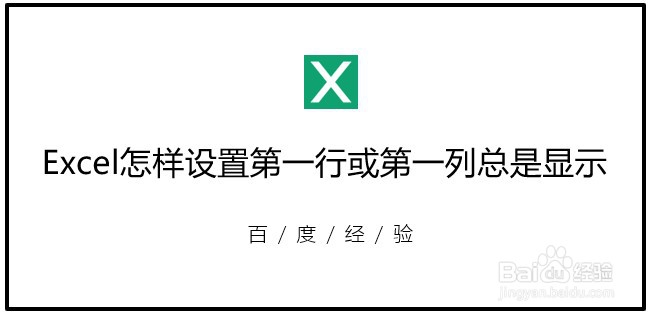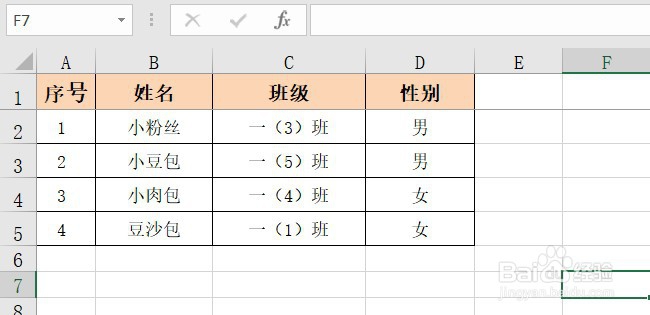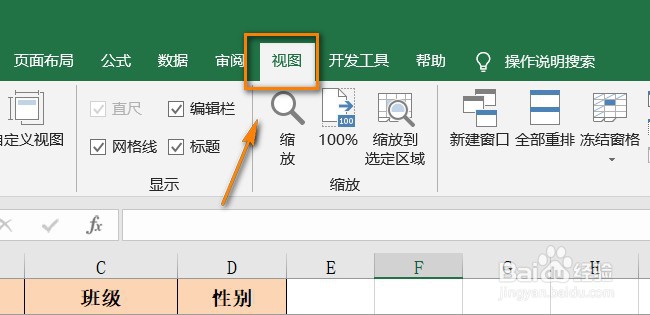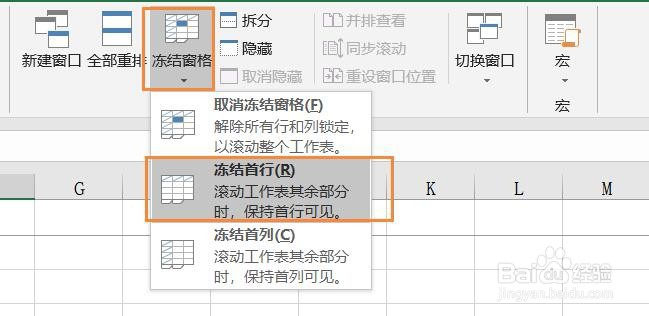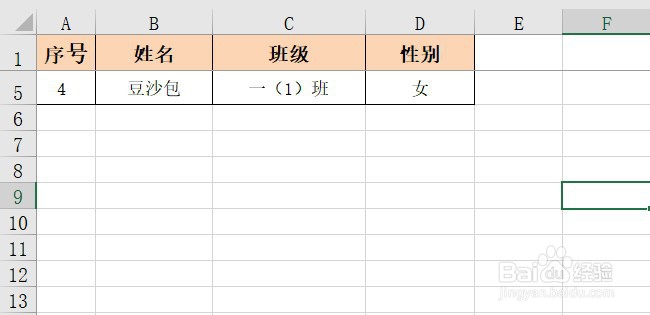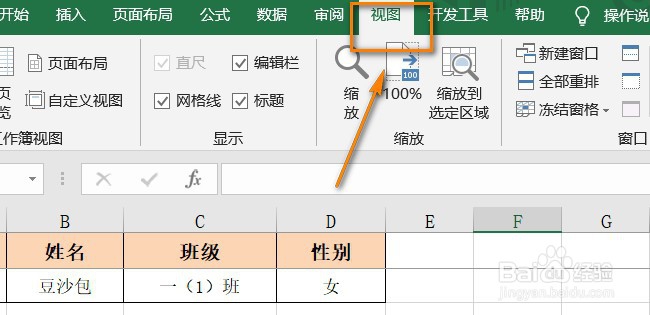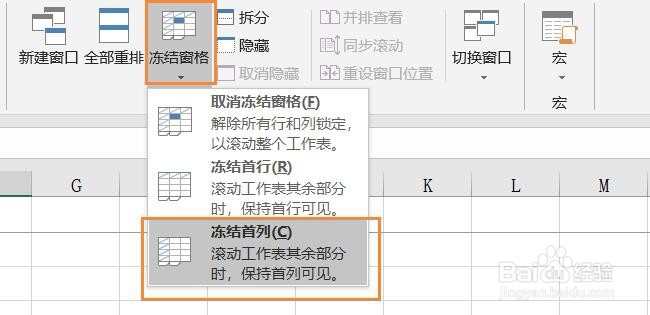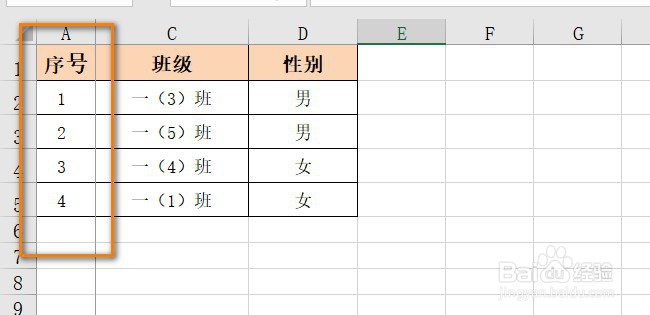excel怎样设置第一行或者第一列总是显示呢
当我们用excel处理大量数据时,经常需要左右、上下拖动查看,这时需要让表头固定显示以便查阅核对,今天就给大家分享一下如何操作。
工具/原料
笔记本电脑:戴尔XPS13 系统:win10
Excel版本:office 家庭和学生版2016
1、冻结第一行
1、打开Excel文档,以下图表格为示例进行演示
2、首先,将菜单栏切换到【视图】选项,见下图
3、接着,找到【冻结窗格】,在下拉选项中选择【冻结首行】
4、此时,鼠标拖动滚动条时,第一行的内容被锁定,达到总是显示的效果
2、冻结第一列
1、仍然以上述表格为示例,点击【视图】选项
2、找到【冻结窗格】,在下拉选项中选择【冻结首列】即可
3、此时,鼠标拖动下方滚动条时,第一列的内容被锁定。
声明:本网站引用、摘录或转载内容仅供网站访问者交流或参考,不代表本站立场,如存在版权或非法内容,请联系站长删除,联系邮箱:site.kefu@qq.com。
阅读量:84
阅读量:72
阅读量:57
阅读量:88
阅读量:90